Windows10系统之家 - 安全纯净无插件系统之家win10专业版下载安装
时间:2019-11-09 09:19:42 来源:Windows10之家 作者:huahua
默认情况下,文件夹名称是黑色的,有位小伙伴反馈,win10系统计算机磁盘中的文件名称变为蓝色,虽然不影响使用,但看起来非常不舒服。能否恢复成原来颜色呢?当然可以,下面小编介绍win10文件夹名称变成蓝色恢复成原来颜色的详细设置方法。
in10系统计算机磁盘中的文件名称变为蓝色,怎么回事?这是因为开启“用彩色显示加密或压缩的NTFS文件”的原因, 想要将文件夹颜色恢复为原来颜色的用户,就由我教你win10文件夹名称变成蓝色恢复成原来颜色的详细设置方法吧。
win10文件夹名称变成蓝色恢复成原来颜色的详细设置方法
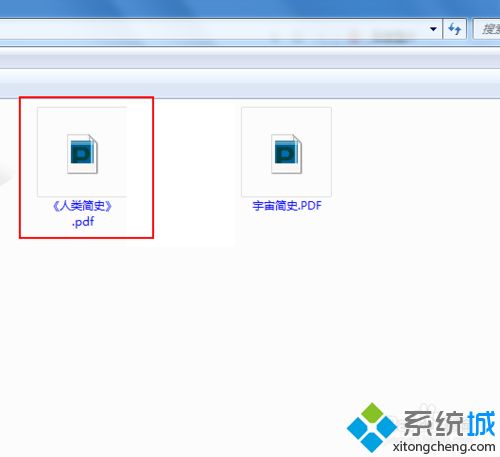
1、在计算机桌面上栓剂【计算机】图标;
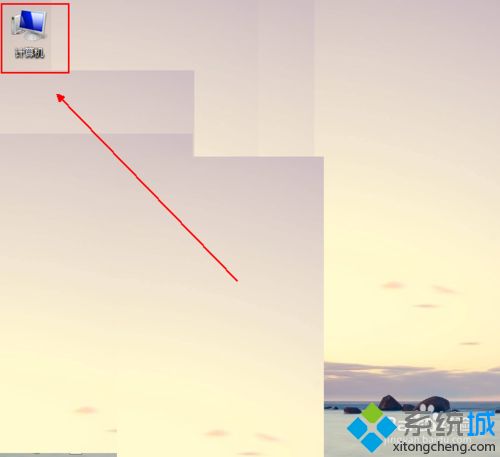
2、在【计算机】文件夹的左上角点击【组织】选项;
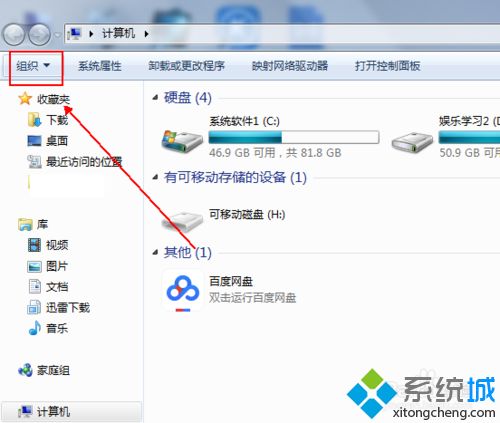
3、在弹出的菜单列表中依次单击【布局】-【菜单栏】选项;
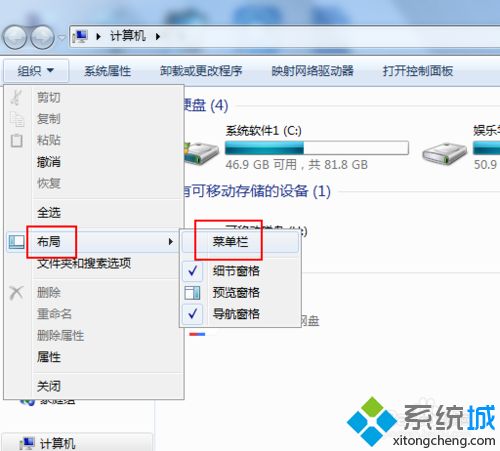
4、在上方的菜单列表中单击【工具】选项;
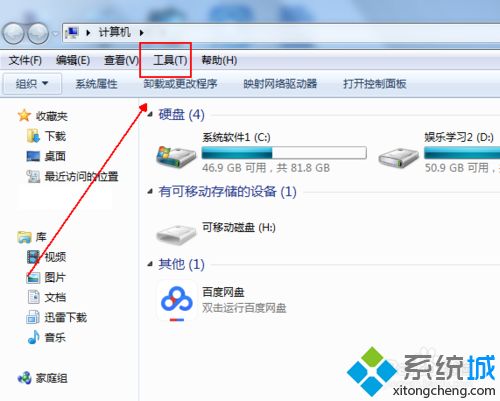
5、在弹出的菜单列表中单击【文件夹选项】选项;
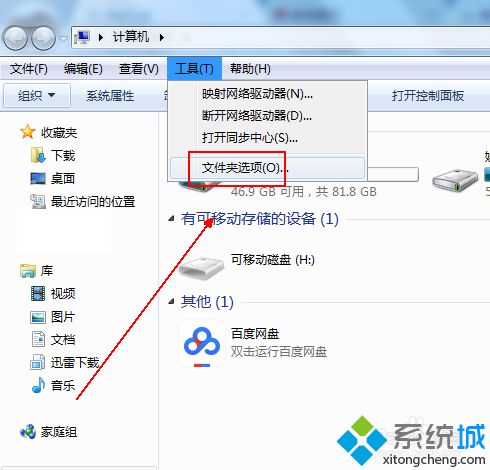
6、在【文件夹选项】窗口中单击【查看】选项;
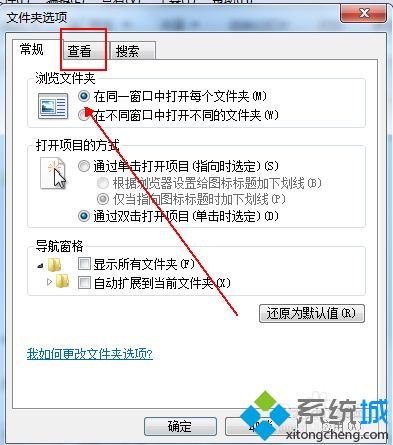
7、在【查看】下方的【高级设置】菜单列表中找到【用彩色显示加密或压缩的NTFS文件】选项;
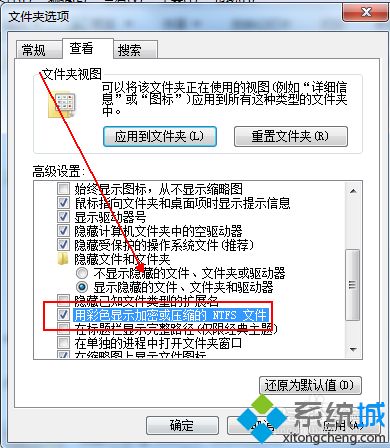
8、去除【用彩色显示加密或压缩的NTFS文件】选项前面的对勾并单击【确定】按钮即可。
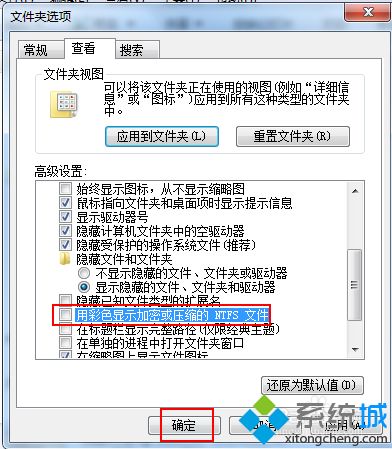
简单操作之后,win10文件夹名称恢复正常了,如果喜欢此颜色的小伙伴也可以自己操作。
热门教程
热门系统下载
热门资讯





























